最近需要赶毕业论文了,论文中的各种格式其实要求是很多的。在调格式的时候,其实发现了很多以前被忽略的地方,像是文章一二级标题的编号,以及图和表的自动编号等。
标题样式
标题样式可以在Word样式库中直接选择一个,右键-编辑 将其修改为需要的样式,也可以在Word正文中选中几个字,先调节好它的样式,然后样式库中新建样式,选中修改好的文字,右键样式库中样式,更新到样式库指定样式中。我习惯使用第二种方法(方法其实还有很多)。
一级标题建议在word自带的 标题一 样式上面改,因为如果是自定义的,即便进行了链接多级标题,图表题注还是会有点问题,比如第一章节最后一张图编号为 图1-3,第二张的第一张图有可能从2-4开始,据说是题注按章节编号只对默认的一个标题样式支持比较好。 ---2020.05.21更新
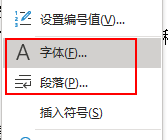
首先,在文档中,随便写几个字,选中,分别调节其字体格式和段落格式,如果论文要求还有其他要求也需要调节。
我的论文格式要求中要求:一级标题为小三号黑体,缩放、间距、位置标准,无首行缩进,无左右缩进,行间距1.25倍多倍行距,段前、段后各0.5行间距。按照要求调节一下:
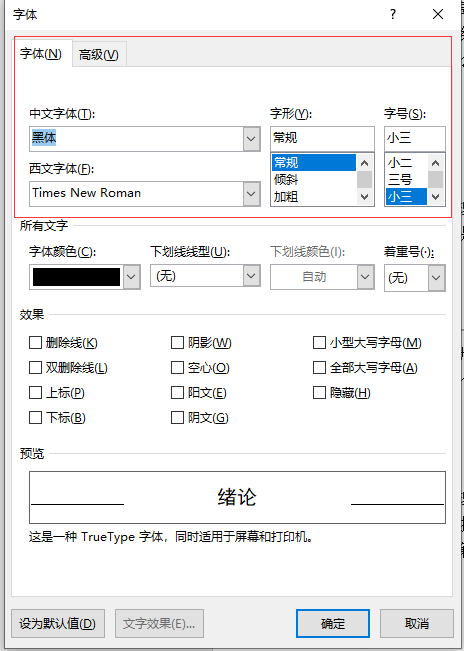
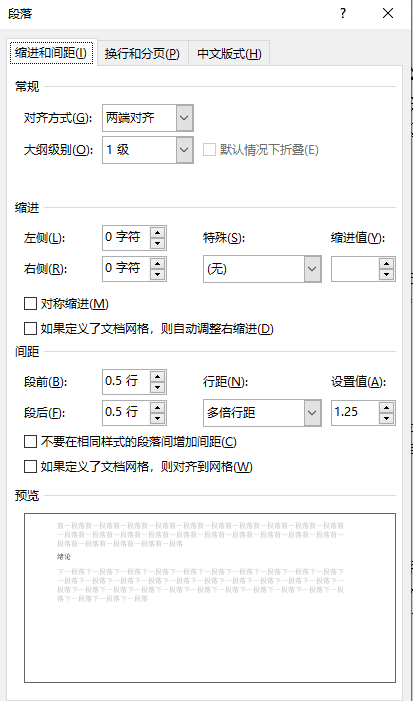
在原有的标题样式上(可以在样式库中新建样式)右键,更新样式以匹配所选内容。按照格式要求建好所有的标题和正文样式。
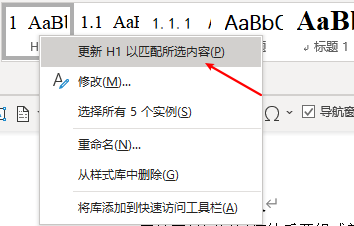
这样还没有完,还需要右键样式-修改。再确定一下里面的内容是否都已经符合要求了。(其实可以直接右键修改,只是我习惯这样做了)
有一个尤其需要调节的地方,那就是后续段落样式,这个选项的意思是在应用当前样式的文字的行尾,直接回车,下一段落的样式,所以应当是调节好的正文样式,而默认是同样应用当前样式。
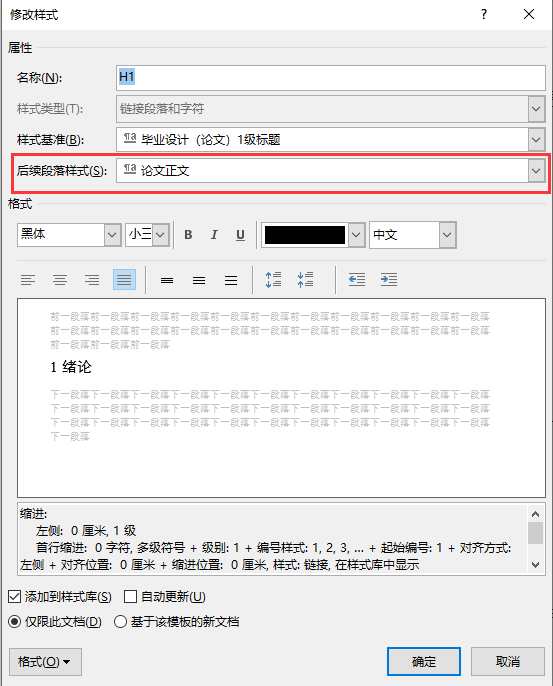
标题编号
论文的标题(其实大多数文档)前都是需要编号的,我的论文要求如下:
标题编号方法应采用分级阿拉伯数字编号方法,第一级为“1”、“2”、“3”等,第二级为“2.1”、“2.2”、“2.3”等,第三级为“2.2.1”、“2.2.2”、“2.2.3”等,但分级阿拉伯数字的编号一般不超过四级,两级之间用下角圆点隔开,每一级的末尾不加标点,编号与标题内容间空一个汉字空格,标题应顶格;四级以下时可以先使用⑴⑵⑶……后①②③……编制小标题,格式同正文
每个标题都手动写上编号不但麻烦,而且回影响下一步会讲的图片和表格的自动编号。
在多级列表按钮上下拉,选择 定义新的多级列表。打开后,一定要点击左下角的 更多 按钮,才可以应用之前调节好的样式。左边选择标题级别,右边调节其对应的样式。左下方有个 编号之后 的选项,我选的是空格,因为论文格式是这么要求的。
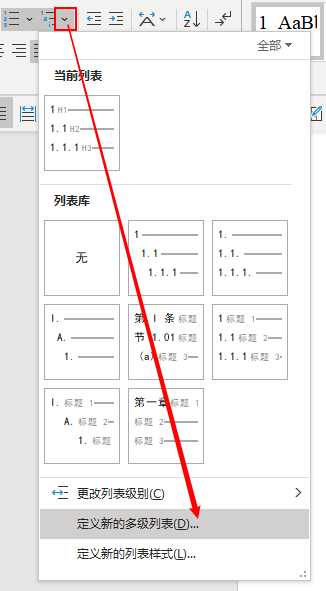
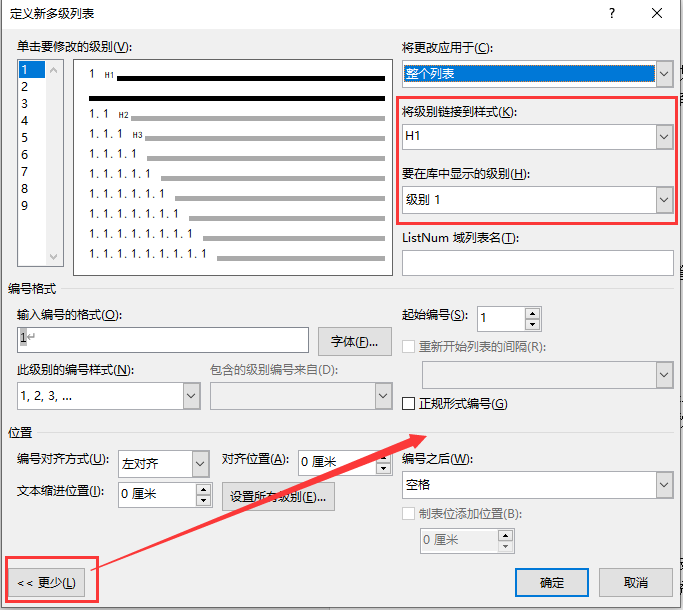
设置好左后,可以发现样式库中新建的一个标题样式,名字上都出现了编号,这就说明已经设置好了。此时,在文档中应用样式会自动编号,不用担心中间的一个编号删除掉之后,之后的所有编号都要手动修改了。

图片表格编号自动更新
论文中总是要插入不少图片和表格的,每个图片和表格总要加上一个编号来标识它。自动编号就会方便很多,不需要每次写完改完都需要从上往下核对一下编号中间是否有缺失等。其实,word时提供了这些功能的。鼠标点击图片或者表格后再插入题注时,是可以选插入到项目上方或者下方的,很方便,尤为很多情况下,图片题注加在下面,而表格题主是加在上方的。

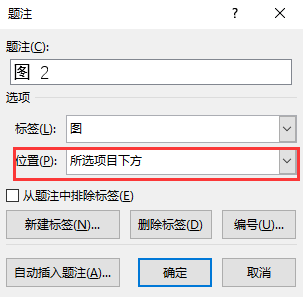
在选项卡中有 题注 的功能,插入题注。图中红框都是需要修改的地方。标签 就是图片或者表格的题注显示名称,比如论文要求图片标注的编号方式为“图片 1 xxxx”那就需要新建一个名为“图片”的标签,表格同理。编号则是调编号的格式。点击确定就插入成功了。
这还没完,很多文章是要求这些题注是需要加上章节号共同编号的,自定义编号的时候应该看到了,勾选上 包含章节号就可以了。

正常应该就可以了,如果你和我一样,标题样式是自己新建的,然后勾选标题样式之后,标题那块变成了这样,别慌,在他身上右键,选择 编辑域,选择一级标题的样式名。


原因应该是自己新建的样式没有设置好,这样每次插入图片都会出现这个错误,只需要每个标签插入一个编号之后,设置好两个编号的显示,其他图片直接将 “图 X-x ”这部分复制粘贴下来就可以,编号不需要手动改,写完文章,直接选中文章正文,右键-更新域,所有的编号都会变更并排好。选中文字,“域”部分会比其他文字颜色更深。另外,题注的文字格式也可以在样式库中新建好样式。

以上,都是百度+自己摸索出来的,并不一定是最佳解决方案,而且还有很多没有达到完美的地方,仅供参考。
最后
平时总以为自己Word、Excel、PPT至少操作的还可以,但是只是弄一个编号问题,就发现还有如此多需要学习的地方。所以能存活这么长时间,而且被大众肯定的软件,都是不能够被小看的。
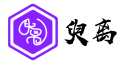
















































退出登录?